5 trucos para Mac que te harán la vida más fácil frente al ordenador
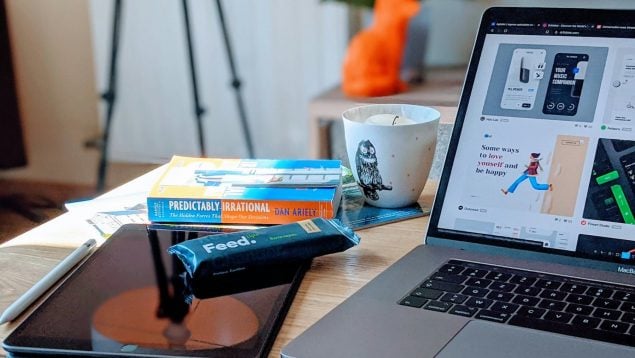

Descubrir los mejores trucos para Mac puede ayudarte a ahorrar tiempo, trabajar más cómodo y sacarle partido a funciones que ya vienen incluidas de serie en tu equipo, aunque quizás no las conocías. Desde atajos de teclado hasta gestos multitáctiles, estos 5 consejos están pensados para cualquier usuario, sin necesidad de instalar nada adicional ni tener conocimientos avanzados.
Atajos de teclado que sí merecen la pena
Mucho más allá del clásico Comando + C (copiar), hay combinaciones que de verdad te agilizan el día a día. Por ejemplo, si trabajas con muchas ventanas abiertas, prueba Comando + Tabulador para cambiar rápidamente de app, o Comando + H para ocultar la que estás usando sin cerrarla. También puedes usar Comando + Espacio para lanzar Spotlight y buscar archivos, correos o incluso hacer cálculos sin abrir la calculadora.
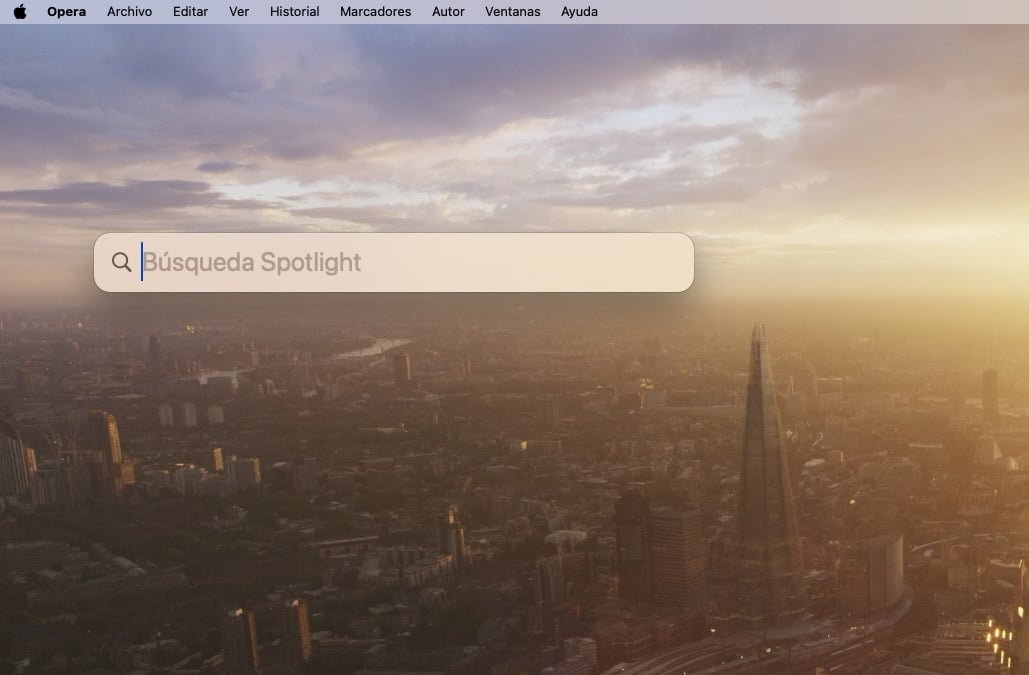
Utiliza Vista Rápida como un pro
Pulsar la barra espaciadora sobre un archivo te permite previsualizarlo sin necesidad de abrir ninguna app. Funciona con imágenes, documentos, PDFs e incluso vídeos. Puedes ver varias imágenes a la vez seleccionándolas con Comando y pulsando después barra espaciadora. Este truco para Mac es ideal para quienes revisan muchos archivos al día o quieren comprobar el contenido sin perder tiempo.
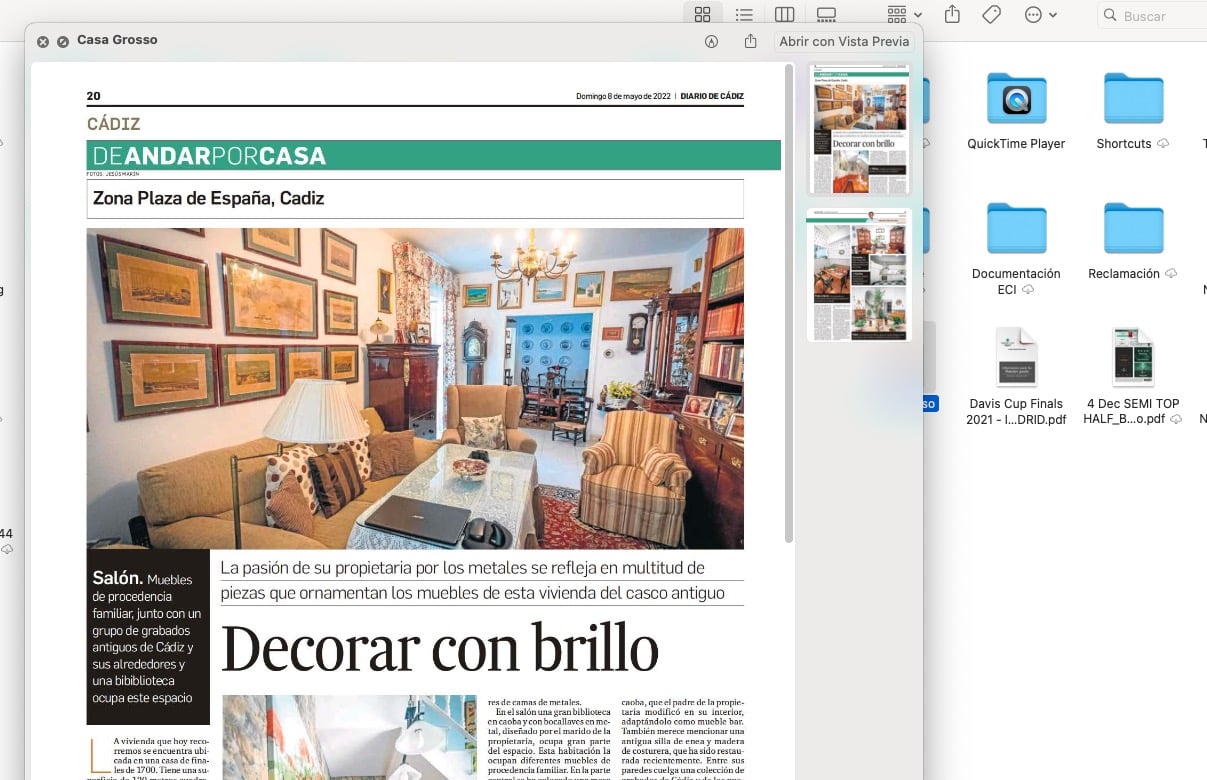
Silencia notificaciones con un solo clic
Si estás concentrado trabajando o compartiendo pantalla en una videollamada, puede ser muy molesto que salten notificaciones. Para silenciarlas rápidamente, haz clic en la hora, arriba a la derecha, y activa el Modo No molestar (o los diferentes modos que existen). También puedes programarlo para que se active automáticamente en ciertas horas o cuando abras apps concretas, como Zoom o Keynote. Así evitas interrupciones y mantienes la atención.
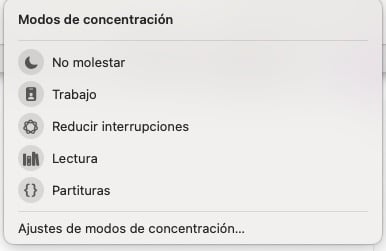
Crea escritorios diferentes para separar tareas
Mission Control (F3 o deslizando tres dedos hacia arriba en el trackpad) te permite ver todas las ventanas abiertas y añadir escritorios virtuales. Puedes tener uno para el trabajo, otro para ocio o tareas personales. Cambiar entre ellos es tan fácil como deslizar cuatro dedos a izquierda o derecha. Es una forma sencilla de organizar tu jornada y evitar el caos en pantalla.
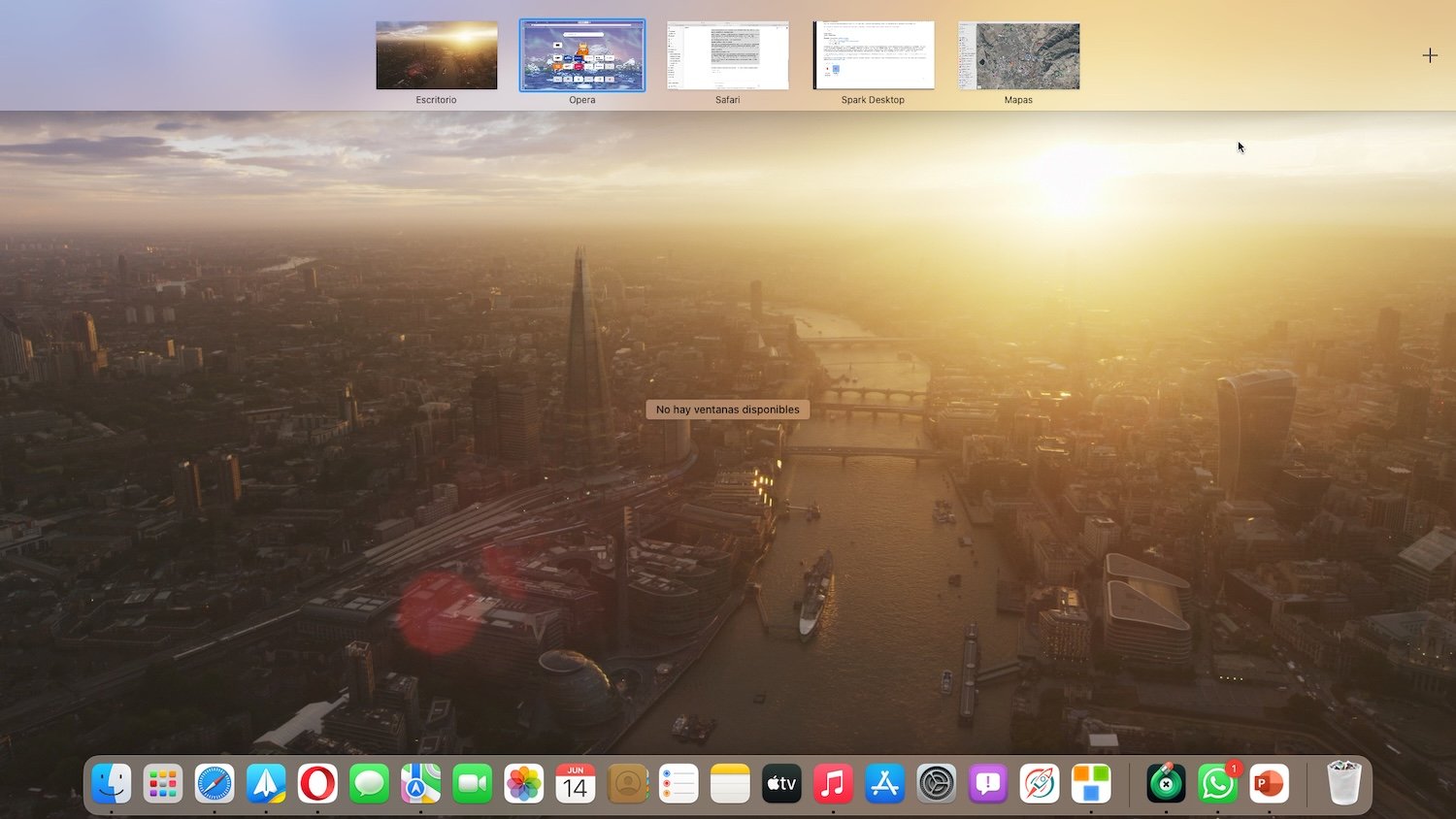
Aprovecha los rincones activos del sistema
Desde Ajustes del Sistema > Escritorio y Dock, puedes configurar los rincones de la pantalla para que realicen acciones al acercar el puntero. Puedes usarlo para poner el Mac en reposo, activar el salvapantallas o lanzar Mission Control. Una vez te acostumbras, se vuelve una herramienta natural que mejora tu productividad.
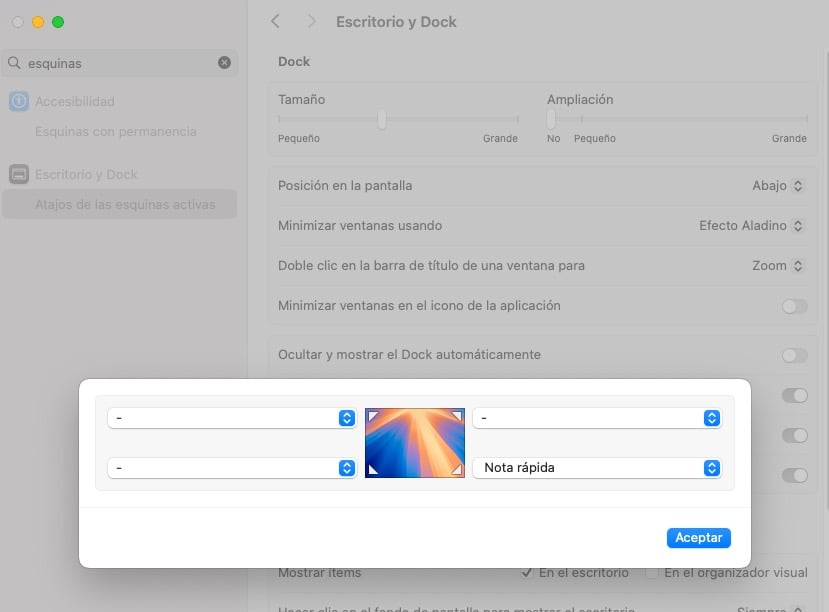
Una forma diferente de conocer tu Mac
Estos 5 trucos para Mac son solo una muestra de lo que puedes hacer con macOS sin instalar nada más. A menudo, usamos nuestro ordenador como si fuera solo una herramienta, pero Apple diseña su sistema para que puedas adaptarlo a tu estilo. Si nunca has probado a sacarle más partido, quizá sea el momento de dejar de hacer las cosas como siempre e introducir nuevas formas de trabajar más rápido y con menos esfuerzo.
Temas:
- Apple









